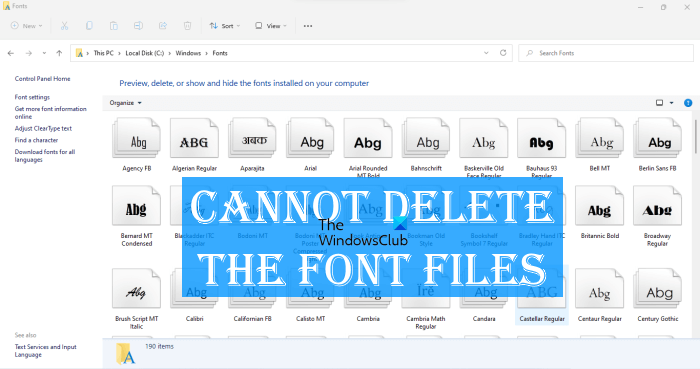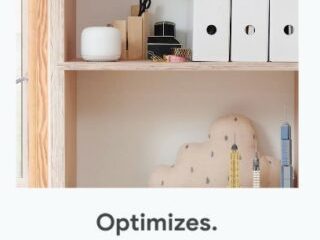Windows számítógépen különböző betűtípusokat telepíthetünk. Számos webhely kínál ingyenes betűtípusokat, amelyeket telepíthet Windows számítógépeire személyes és kereskedelmi használatra. Ha nincs szüksége egy adott betűtípusra, eltávolíthatja azt a Windows beállításaiból. Alternatív megoldásként törölheti az adott betűtípusfájlt az alapértelmezett helyéről. Néhány felhasználó azonban arról számolt be, hogy a Windows hibaüzenetet jelentetett meg egy adott betűtípusfájl törlésekor. Röviden: nem tudják törölni a betűtípusfájlokat a Windows 11/10 rendszerű számítógépeikről. Ez a cikk a probléma megoldásának lehetséges megoldásait sorolja fel.
A teljes hibaüzenet a következő:
A betűtípusfájlt nem lehet törölni, mert használatban van.
Ez a probléma akkor fordulhat elő, ha a betűtípusfájl rendszer betűtípusa. Ebben az esetben a következő üzenetet fogja látni:
A betűtípusfájlt nem lehet törölni, mert védett rendszer-betűtípusról van szó.
Ha rendszerbetűtípusról van szó , akkor egyszerűen el kell dobnia a törlés gondolatát.
Nem lehet törölni a betűtípusfájlokat a Windows 11/10 rendszerben
Ha nem tudja törölni a rendszeren kívüli betűtípusfájlokat, és ezt a hibaüzenetet kapja a Font nem törölhető, mert használatban van a betűkészletfájlok törlése közben a Windows 11/10 rendszerben, próbálkozzon a következő javításokkal:
Távolítsa el a betűtípust a Windows 11/10 rendszerből Beállítások A betűtípusfájl engedélyeinek ellenőrzése Tiltsa le a Részletek panelt A Windows Font Services leállítása ideiglenesen Törölje a betűtípusfájlt a Windows rendszerleíró adatbázisból Indítsa el a rendszert csökkentett módban
Nézzük meg ezeket a megoldásokat részletesen.
A betűtípust nem lehet törölni, mert használatban van
1] Távolítsa el a betűtípus a Windows 11/10 beállításaiból
Az első dolog, amit meg kell próbálnia, hogy újraindítsa a számítógépet, majd program megnyitása nélkül távolítsa el a betűtípust a Windows beállításaiban. Ha ez működik, nem kell további, ebben a cikkben leírt hibaelhárítást végeznie. A betűtípus eltávolítása a Windows 11/10 beállításaiból egyszerű. Nyissa meg a Windows 11/10 beállításait, és lépjen a „Personalization > Fonts” elemre. Válassza ki a betűtípust, és eltávolíthatja azt.
Ha eltávolítja a betűtípust a Windows beállításaiból, azzal az alapértelmezett helyéről is törli.
2] Ellenőrizze a betűtípusfájl engedélyeit
Ellenőrizze, hogy rendelkezik-e teljes jogosultsággal a betűtípusfájlhoz vagy sem. A következő lépések segítenek ebben:
Kattintson jobb gombbal arra a betűtípusfájlra, amelyet nem tud törlés. Válassza a Tulajdonságok lehetőséget. Lépjen a Biztonság lapra. Válassza ki felhasználónevét a Csoport vagy felhasználónevek részben. Ha a felhasználóneve nincs ott, válassza a Felhasználók lehetőséget. A Teljes hozzáférést engedélyezni kell a felhasználónévhez vagy a felhasználókhoz. Ha nem, kattintson a Szerkesztés lehetőségre. Most válassza ki a felhasználónevét vagy a Felhasználókat, és jelölje be az Engedélyezés jelölőnégyzetet a Teljes irányítás mellett.
Miután engedélyezte a Teljes hozzáférés a betűtípusfájlhoz, ellenőrizze, hogy törölheti-e. Ha nem, próbálkozzon más javításokkal.
3] A Részletek panel letiltása
Ez a trükk sok felhasználó problémáját megoldotta. Önnél is működhet. Tiltsa le a Részletek ablaktáblát, majd törölje a betűtípusfájlt. Alapértelmezés szerint a betűtípusok a következő helyre vannak telepítve a Windows rendszerben:
C:\Windows\Fonts
Navigáljon a fenti helyre, majd lépjen a „Rendezés > Elrendezés” elemre. Látni fogja, hogy a Részletek panel alapértelmezés szerint be van jelölve. Kattintson a Részletek ablaktáblára a bejelölés törléséhez. Ezzel letiltja a Részletek ablaktáblát. A letiltása után képesnek kell lennie a betűtípusfájl törlésére.
4] A Windows Font Services ideiglenes leállítása
A Windows azt az üzenetet mutatja, hogy az adott betűtípusfájl használatban van, ezért nem lehet törölni. Itt egy dolgot tehetsz. Ideiglenesen állítsa le a Windows Font Services szolgáltatást, majd törölje a betűtípusfájlt. Ha megteheti, indítsa újra a Windows Font Services szolgáltatást.
A következők lépések vezetik Önt ehhez:
Nyissa meg a Futtatás parancsmezőt a Win + R billentyűk lenyomásával. Írja be a services.msc parancsot, és kattintson az OK gombra. Ez elindítja a Szolgáltatáskezelés ablakot. Keresse meg a következő két szolgáltatást, és állítsa le őket. Ehhez kattintson a jobb gombbal a szolgáltatásra, és válassza a Leállítás parancsot.Windows Font Cache ServiceWindows Presentation Foundation Font Cache 3.0.0.0Indítsa újra a számítógépet.Most törölje a betűtípusfájlt.Ha a betűtípusfájlt sikeresen törölte , nyissa meg újra a Szolgáltatások ablakot, és indítsa el újra a két Windows betűkészlet-szolgáltatást. Ehhez kattintson rájuk a jobb gombbal, és válassza a Start lehetőséget. Indítsa újra a számítógépet.
5] Törölje a betűtípusfájlt a Windows rendszerleíró adatbázisából
A betűtípust törölheti is. fájlokat a Windows Registry-ből. A Registry a Windows operációs rendszer adatbázisa. Ezért gondosan kövesse az alábbi lépéseket, mivel minden hiba súlyos hibákhoz vezethet. Jobb lesz, ha létrehoz egy rendszer-visszaállítási pontot, vagy biztonsági másolatot készít a rendszerleíró adatbázisáról.
Nyissa meg a Futtatás parancsmezőbe, és írja be a regedit parancsot. Kattintson az OK gombra. Kattintson az Igen lehetőségre az UAC parancssorban. Ezzel megnyílik a Rendszerleíróadatbázis-szerkesztő.
Most másolja ki a következő elérési utat, illessze be a rendszerleíróadatbázis-szerkesztő címsorába, és nyomja le az Enter billentyűt.
HKEY_LOCAL_MACHINE\SOFTWARE \Microsoft\Windows NT\CurrentVersion\Fonts
Az összes betűtípus ábécé sorrendben van felsorolva. Ez segít könnyen megtalálni a betűtípusfájlt. Ha megtalálta a betűtípusfájlt, kattintson rá jobb gombbal, és válassza a Törlés lehetőséget. Zárja be a Rendszerleíróadatbázis-szerkesztőt, és indítsa újra a számítógépet.
6] Indítsa el a rendszert csökkentett módban
Ha a fenti megoldások egyike sem vált be Önnek, törölheti a betűtípus-fájlokat a széfből. Mód. Ha csökkentett módban indítja el a rendszert, az összes indító alkalmazás, kiegészítő stb. letiltva marad. A Windows csökkentett módot általában hibaelhárítási célokra használják. A hibaüzenet szerint a font fájlt nem lehet törölni, mert használatban van. Az ilyen típusú problémák a csökkentett módban javíthatók.
Indítsa el a rendszert csökkentett módban, majd lépjen arra a helyre, ahol a betűtípusok találhatók. Most kattintson a jobb gombbal a törölni kívánt betűtípusra, majd kattintson a Törlés lehetőségre. Kattintson az Igen gombra a megerősítő ablakban. A fájl ezúttal a hibaüzenet megjelenítése nélkül törlődik. A betűtípusfájlok csökkentett módban való törlése után indítsa el a rendszert normál módban.
Olvassa el: A sérült betűtípusok javítása a Windows rendszerben..leader-1-multi-821{border:nincs!fontos;megjelenítés:blokk!fontos;float:nincs!fontos;vonalmagasság:0;margó-alsó:15px!fontos;margó-bal:0!fontos;margó-jobb:0!fontos;margó-felül:15px!fontos;max-width:100%!fontos;min-height:250px;min-width:250px;padding:0;text-align:center!important}
Hogyan törölhetem a védett rendszer-betűkészletek a Windows 11 rendszerben?
Ha megpróbál törölni egy Windows rendszerbetűtípust, akkor üzenet megjelenítése – A betűtípust nem lehet törölni, mert egy védett rendszer betűtípusa. A legjobb, ha nem törli a rendszer-betűtípusokat, de ha szeretné, át kell vennie a tulajdonjogot, elindítani a csökkentett módot, majd használnia kell a bejegyzésben fent leírt Registry módszert.
Hogyan törölhetem a TTF fájlokat. Windows 11/10 rendszerben?
A TTF-fájl egy True Type Font-fájl. TTF-fájl törléséhez lépjen az alapértelmezett helyére, majd kattintson rá jobb gombbal, és válassza a Törlés lehetőséget. A TTF-fájl alapértelmezett helye:
C:\Windows\Fonts
Ha hibaüzenetet kap a TTF-fájl törlése közben, megpróbálhatja eltávolítani a Windows 11/10 beállításai közül. Ha ez nem működik, próbáljon ki néhány hibaelhárítási módszert, amelyeket a fenti cikkben ismertettünk.
Törölhetem a betűtípusfájlokat a telepítés után?
Ha nincs szüksége a telepített betűtípust, törölheti azt. Ehhez nyissa meg a betűtípusok alapértelmezett telepítési helyét a számítógépén, kattintson a jobb gombbal a törölni kívánt betűtípusra, majd válassza a Törlés lehetőséget. Alternatív megoldásként eltávolíthatja ugyanazt a betűtípust a Windows 11/10 beállításaiból. Ezzel az adott betűtípust is törli az alapértelmezett telepítési helyéről.
Remélem, hogy a bejegyzésben szereplő javaslatok segítettek törölni a betűtípusfájlt.
További információ >: Javítsa ki a betűméret-problémát, ha több alkalmazással dolgozik.